这篇文章主要介绍“Linux命令行终端界面怎么换颜色”,在日常操作中,相信很多人在Linux命令行终端界面怎么换颜色问题上存在疑惑,小编查阅了各式资料,整理出简单好用的操作方法,希望对大家解答”Linux命令行终端界面怎么换颜色”的疑惑有所帮助!接下来,请跟着小编一起来学习吧!
GNOME Terminal本来就支持256色,不过也许是为了最大兼容,它并没有设置环境变量来声称自己支持。所以,只需要 export TERM=xterm-256color 就能让命令行程序知道终端支持256色了。把它加进你的 .bashrc 或者 .profile ,打开一个新 Bash 或者新 session 看看你的终端程序(比如 vim )等等是不是颜色丰富了一些呢?
另外,如果你使用 tmux (byobu),可以修改你的 .tmux.conf 文件( byobu 则是 .byobu/.tmux.conf ),让 screen/tmux 会话也更漂亮一些:
代码如下:
set -g default-terminal "screen-256color"
不过等等!修改 TERM 变量其实是一件很危险 + tricky 的事情,尤其当你使用 screen/tmux 之类东西的时候(参见 tmux FAQ )……而且,你很有可能使用不止一种终端模拟器/tty,非 GNOME Terminal 也许就不支持256色,甚至压根不是 xterm 系,这样设置 TERM 可能导致 terminfo 出错。
折腾了很久(期间顺便弄清楚了这几个配置文件分别是在什么时候、什么情况下以什么顺序加载)。最后挑选了一个最佳方案,即在 .bashrc 中加入这一段:
代码如下:
if [[ ($COLORTERM == gnome-terminal || $(cat /proc/$PPID/cmdline) == *gnome-terminal* )
&& $TERM != screen* ]]; then
export TERM=xterm-256color
fi
如此便仅在 GNOME Terminal 、且不在 screen/tmux 会话中时设置为 xterm-256color 。此外,如果你有使用一些快捷键等方式快速启动 Byobu/screen/tmux ,那么要注意检查一下快捷键所对应的命令应该类似: env TERM=xterm-256color byobu (这类直接调用一般不会执行 .bashrc )。(事实上, Archlinux 的 byobu 包中带的 byobu.desktop 的启动参数正是如此。)
最后上张图: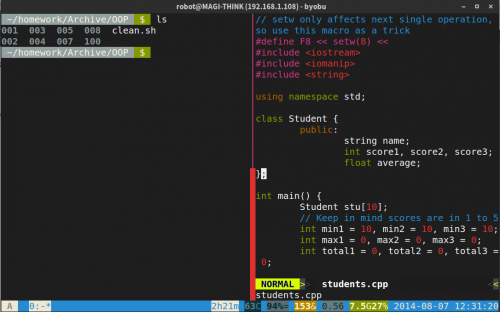
到此,关于“Linux命令行终端界面怎么换颜色”的学习就结束了,希望能够解决大家的疑惑。理论与实践的搭配能更好的帮助大家学习,快去试试吧!若想继续学习更多相关知识,请继续关注亿速云网站,小编会继续努力为大家带来更多实用的文章!
亿速云「云服务器」,即开即用、新一代英特尔至强铂金CPU、三副本存储NVMe SSD云盘,价格低至29元/月。点击查看>>
免责声明:本站发布的内容(图片、视频和文字)以原创、转载和分享为主,文章观点不代表本网站立场,如果涉及侵权请联系站长邮箱:is@yisu.com进行举报,并提供相关证据,一经查实,将立刻删除涉嫌侵权内容。
原文链接:https://www.jb51.net/LINUXjishu/472686.html